Jak zrozumieć, że wypalona karta wideo
Czasami komputer ulega awarii, może to być spowodowane mechanicznym uszkodzeniem komponentów lub problemów z systemem. Dzisiaj zwróci się uwagę na kartę wideo, a mianowicie pokażemy, jak przeprowadzić diagnostykę, aby zrozumieć, czy karta graficzna jest spalona czy nie.
Treść
Określ awarię karty wideo
Karta wideo służy do wyświetlania obrazu na ekranie monitora i, odpowiednio, jeśli się zepsuje, ten sam obraz znika całkowicie, częściowo lub powstają różne artefakty. Jednak problem nie zawsze musi być związany z tym konkretnym komponentem. Rozumiemy to bardziej szczegółowo.
Oznaki awarii karty graficznej
Istnieje szereg znaków, za pomocą których można określić, czy karta wideo uległa spaleniu, czy nie:
- Monitor działa, jednak po uruchomieniu systemu obraz się nie pojawia. W niektórych modelach nadal może być wyświetlany komunikat "Brak sygnału" .
- Obraz jest zniekształcony, powstają różne pasma, czyli pojawiają się artefakty.
- Po zainstalowaniu sterowników na niebieskim ekranie wyświetlany jest błąd, a system nie uruchamia się.
- Podczas sprawdzania karty graficznej dla zdrowia, nie jest ona wyświetlana w żadnym z używanych programów.
- Po uruchomieniu systemu usłyszysz sygnały BIOS. W tym miejscu zalecamy zwrócenie na nie uwagi, zapoznanie się z instrukcjami dotyczącymi płyty głównej lub komputera w celu określenia charakteru błędu. Możesz przeczytać więcej na ten temat w naszym artykule.
Zobacz także: Dlaczego monitor pozostaje pusty podczas pracy komputera
Zobacz także: Przyczyny i rozwiązania niemożności zainstalowania sterownika na karcie graficznej
Zobacz także:
Kontrola stanu karty wideo
Oprogramowanie do testowania kart wideo
Więcej szczegółów: Dekodowanie sygnałów BIOS
Jeśli masz jeden lub więcej z powyższych objawów, oznacza to, że główny problem leży właśnie w adapterze graficznym, ale zalecamy zwrócenie uwagi na pozostałe komponenty, aby wykluczyć obecność innych usterek.
Kontrola systemu
Problem z kartą wideo jest często spowodowany problemami innego rodzaju, brakiem lub nieprawidłowym połączeniem niektórych przewodów. Przyjrzyjmy się temu:
- Sprawdź połączenie i działanie zasilacza. Podczas uruchamiania systemu powinny działać dodatkowe wentylatory chłodzące i chłodzenie procesora. Ponadto upewnij się, że zasilacz jest podłączony do płyty głównej.
- Niektóre karty mają dodatkową moc, muszą być połączone. Dotyczy to szczególnie właścicieli potężnych nowoczesnych kart graficznych.
- Po naciśnięciu przycisku start, który znajduje się na jednostce systemowej, należy włączyć światła LED.
- Sprawdź monitor. Powinien być oświetlony wskaźnikiem odpowiedzialnym za włączenie. Ponadto zwróć uwagę na połączenie. Wszystkie kable muszą być ściśle włożone do niezbędnych złączy.
- Dźwięki powinny być słyszalne podczas uruchamiania systemu operacyjnego.

Więcej szczegółów: Jak sprawdzić wydajność zasilacza na komputerze


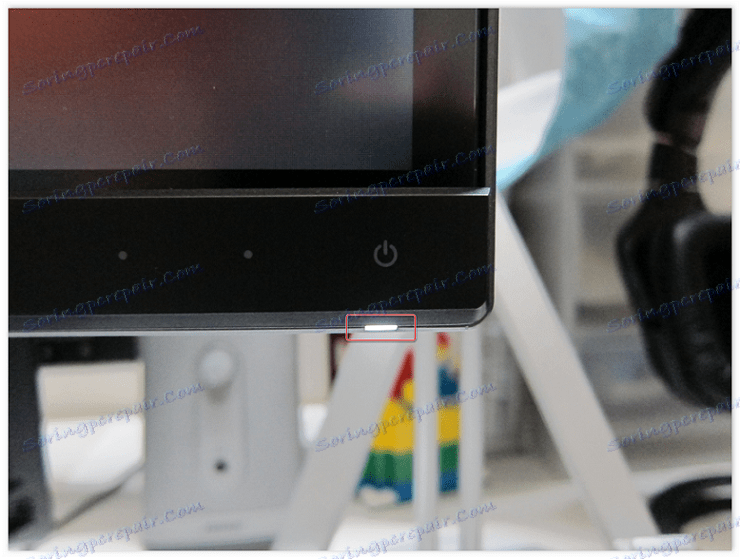
Jeśli sprawdzenie zakończyło się pomyślnie i nie znaleziono żadnych problemów, znajduje się dokładnie w wypalonej karcie graficznej.
Naprawa i przywracanie karty wideo
Jeśli system został niedawno złożony, a okres gwarancji karty graficznej lub komputera nie upłynął, należy skontaktować się ze sklepem w celu dalszej naprawy lub wymiany gwarancji. W takim przypadku ważne jest, aby samodzielnie nie rozmontowywać karty wideo, w przeciwnym razie gwarancja zostanie usunięta. W przypadku, gdy upłynął okres gwarancji, można zabrać kartę do centrum serwisowego, diagnostyka i naprawy zostaną przeprowadzone, jeśli problem zostanie rozwiązany. Ponadto istnieje jeden sposób, aby spróbować ręcznie przywrócić kartę graficzną. Nie ma w tym nic skomplikowanego, wystarczy postępować zgodnie z instrukcjami:
- Otwórz boczną pokrywę jednostki systemowej i wyjmij kartę wideo.
- Przygotuj kawałek materiału lub waty, lekko zwilż go alkoholem i przejdź ścieżką kontaktu (złącze złącza). Jeśli nie masz alkoholu pod ręką, użyj zwykłej gumki.
- Włóż kartę wideo z powrotem do jednostki systemowej i włącz komputer.

Więcej szczegółów: Odłącz kartę wideo od komputera

Więcej szczegółów: Łączymy kartę wideo z płytą główną komputera
Czasami powstaje tlenek powstały na stykach, dlatego zalecamy jego wyczyszczenie, a jeśli nie przyniesie to rezultatów, wymień kartę lub napraw ją.
Zobacz także:
Wybór odpowiedniej karty graficznej do komputera.
Wybór karty graficznej pod płytą główną